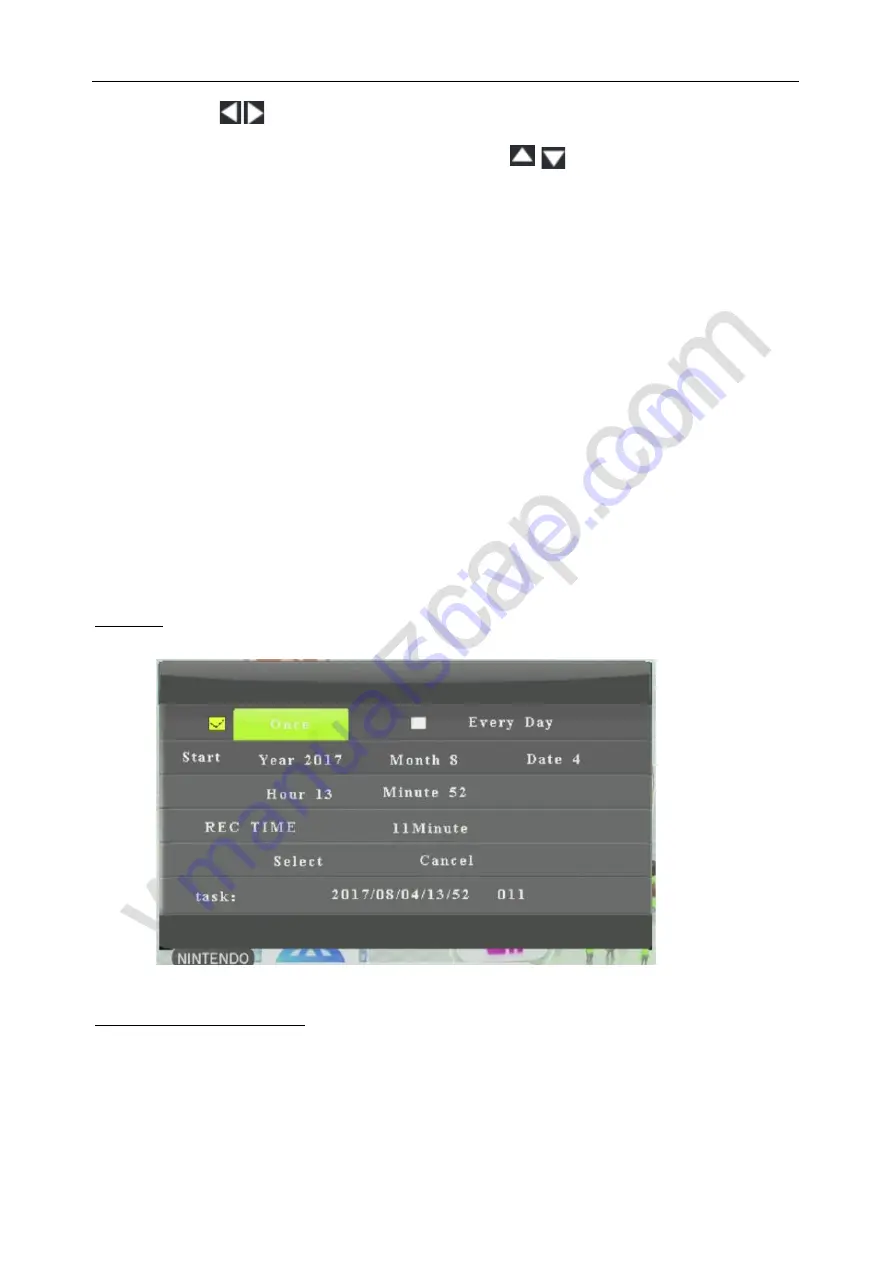
使用遥控器
左右键来调节音量大小。
如果你连接了麦克风来录制评论,你还可以使用遥控器
上下键来调节麦克风音量大小。
使用遥控器的
720P/1080P/PC
键来切换输出和录制的视频分辨率。
PC
对应的分辨率为
1366 *
768
。
使用遥控器的
4:3/16:9
键切换视频比例。
使用遥控器的
WATERMARK
键增加时间水印,录制文件左上方则会显示时间水印,再次按下则
时间水印会消失。
因为一些原因可能会导致无法录制,你可以确认一下这些情形:
1,
没有连接好输入视频源。
2, U
盘没有足够容量。
3, U
盘格式不符合,比如
exFAT
。
ezcap295
支持
FAT
、
FAT32
和
NTFS
。
4, U
盘没有连接好。
5, U
盘还没有准备好,通常插上
U
盘需要等待
4~8
秒时间。
预约录影
:
按下遥控器
“SCH REC”
键,可以设置预约录影。
设定好时间后,需要点击
“select”
来完成设置。
设定录制视频质量和是否分段
:
按下遥控器的
“MENU”
菜单键进入如下菜单界面,按上下导航键选择需要设定的子菜单。
“Clock”
用于设定系统时间。
“REC SCHEDULE”
用于设定预约录影
(
与之前预约录影的描述一致
)
。
“REC Video Quality”
用于设定录制视频质量,高表示
16Mbps
,
中表示
10Mbps
,低表示
4Mbps
。
“RECORD_FILE”
用于设定录制的文件是否分割为每
1.95G
一个文件,
或者不分段仅仅一个文件。
SPLIT
表示录制文件会被分割,而
NO_SPLIT(NTFS)
表示不分段,不分段仅仅会
NTFS
格式的
U
盘
Summary of Contents for ezcap295 HD Capture Pro
Page 15: ...4 5 6 7 8 MENU EXIT 9 10 EXIT HDMI YPbPr AV 11 12 DELETE 13 Ezcap295 HDMI AV CVBS HDMI...
Page 17: ...1 AV IN 2 HDMI...
Page 18: ...AV VHS V8 1 AV AV IN AV CVBS 2 HDMI ezcap295 No Signal...
Page 20: ...U NTFS U U U U U FAT32 PLAYBACK PHOTO OK MOVIE OK...
Page 21: ...DELETE OK DELETE Yes...
Page 22: ...MENU...
Page 23: ......






















